
Verhindern Sie das Schließen Ihrer Xiaomi-Anwendungen: So halten Sie sie im Hintergrund
MIUI hat normalerweise eine ziemlich aggressive Verwaltung der RAM-Nutzung . Um genügend Speicher für andere Apps zu haben oder einfach den Batterieverbrauch zu verbessern, deaktiviert oder schließt die Anpassungsschicht von Xiaomi die Anwendungen im Hintergrund .
Obwohl dieses Management an sich große Vorteile haben kann, ist es in bestimmten Fällen in der Regel recht kontraproduktiv. Wenn wir beispielsweise Mi Fit verwenden, um unser Xiaomi Mi Band 5 oder eine andere App zum Synchronisieren unserer Smartwatch zu verbinden, und sie nicht immer im Hintergrund aktiv halten, wird sie nicht mehr korrekt mit unserem Wearable verknüpft.
Aus diesem Grund ist das Blockieren und Halten von Anwendungen im Hintergrund auf unserem Xiaomi für den erwarteten Betrieb unerlässlich. Als nächstes zeigen wir Ihnen, wie Sie eine Anwendung in MIUI blockieren und immer aktiv halten.
Verhindern Sie, dass Hintergrundanwendungen auf Ihrem Xiaomi geschlossen werden
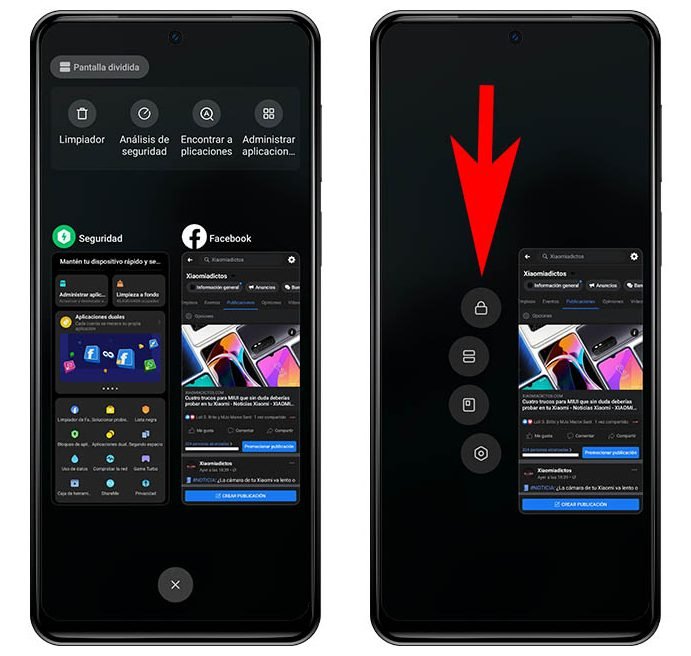
Wir haben bereits ein Xiaomi, Redmi oder POCO, um zu verhindern , dass die Anwendungen im Hintergrund geschlossen werden. Folgende Schritte sind zu befolgen:
- Greifen Sie auf Multitasking zu, entweder über die Navigationstaste oder über Gesten (wischen Sie von unten nach oben).
- Halten Sie die zu blockierende Anwendung gedrückt, damit sie immer im Hintergrund bleibt.
- Klicken Sie auf das Vorhängeschlosssymbol.
Auf diese Weise können wir die Anwendungen im Hintergrund halten . Darüber hinaus ist es zweckmäßig, die folgenden Anpassungen vorzunehmen, damit sie sich nie schließen:
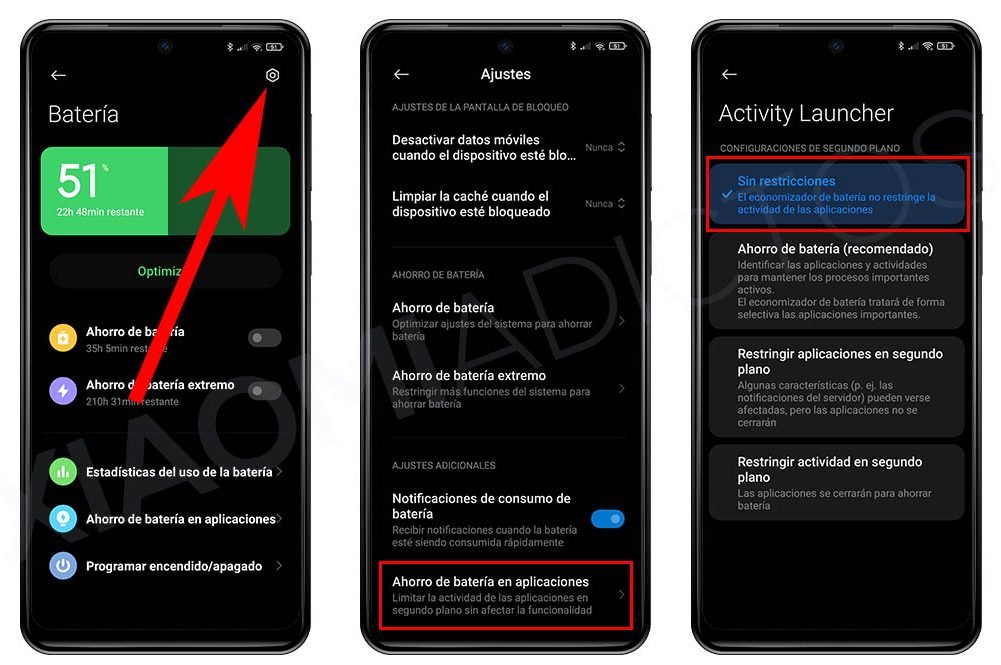
- Gehen Sie zu Einstellungen> Akku und Leistung
- Sobald wir drinnen sind, klicken wir auf das obere Zahnradsymbol und gehen zu « Batteriesparen in Anwendungen «.
- Danach suchen wir nach der Anwendung, die wir nicht schließen möchten, klicken darauf und wählen " Keine Einschränkungen ".
Damit werden wir feststellen, dass der Batteriesparmodus die Verwendung der Anwendung nicht einschränkt und daher niemals schließt.
Computertechniker süchtig nach neuen Technologien. Derzeitiger Administrator und Chefredakteur bei XiaomiAdictos.com.